Отправка и получение почты в программе Outlook Express
Отправка и получение почты в программе Outlook Express
Работа с письмами в рассматриваемой почтовой программе несложна и не особо отличается от отправки и чтения почты через веб-интерфейс.
Создание нового письма начинается с нажатия кнопки Создать, открывающей окно Создать сообщение (рис. 4.5), в котором нужно указать адресата, тему письма и сам текст сообщения.
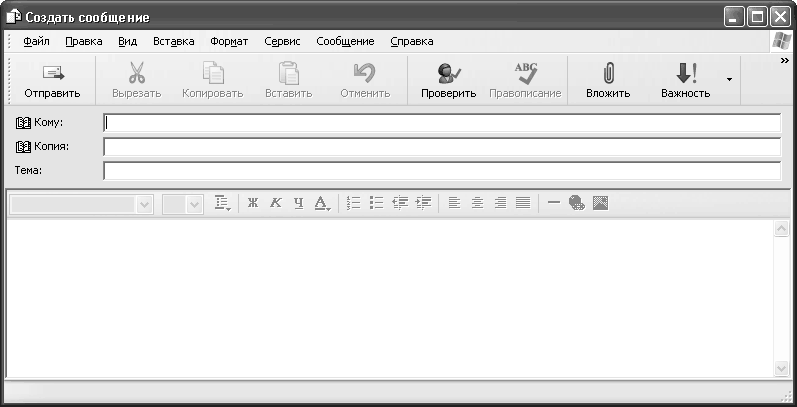
Рис. 4.5. Окно создания нового письма в программе Outlook Express
Совет
Если нужно отправить письмо сразу нескольким людям, то их адреса следует указать в поле Кому, разделяя запятой или точкой с запятой.
Написав текст письма, следует нажать кнопку Отправить. Если в этот момент связь с Интернетом отсутствует, то письмо будет помещено в папку Исходящие и отправится адресату при последующем подключении к Сети и нажатии кнопки Доставить почту.
Читать письма в почтовой программе еще проще, чем через веб-интерфейс. По умолчанию в настройках Outlook Express задана доставка почты при запуске программы. Однако если в этот момент подключения к Интернету не было, то новая почта не придет. Чтобы получить свою корреспонденцию, при последующем подключении к Сети нужно будет нажать кнопку Доставить почту.
Получив новую почту, можно щелкнуть кнопкой мыши на папке Входящие и в правой части окна увидеть список доставленных писем. Если щелкнуть на одном из писем, то внизу в окне быстрого просмотра будет отображено содержимое сообщения. Двойной щелчок на письме откроет его в отдельном окне, что порой бывает удобно при чтении некоторых посланий.
Временно отвлечемся от почтовой программы Outlook Express, чтобы рассказать о других приложениях для работы с электронной почтой.
Более 800 000 книг и аудиокниг! 📚
Получи 2 месяца Литрес Подписки в подарок и наслаждайся неограниченным чтением
ПОЛУЧИТЬ ПОДАРОКДанный текст является ознакомительным фрагментом.
Читайте также
Группы новостей в Outlook Express
Группы новостей в Outlook Express Настройка Outlook Express для работы с сервером новостей практически не отличается от процедуры добавления нового почтового ящика (о которой мы подробно говорили чуть выше). Только теперь вам понадобится имя специального сервера новостей. Вероятнее
Outlook Express
Outlook Express Это я, почтовый клиент Печкин, скачал письма для вашего мальчика. Только я вам вложения не открою, потому что вы настроек не знаете. Из анимации будущего Наиболее значительным неудобством почтовых серверов с веб-интерфейсом является бессмысленная потеря
Outlook Express
Outlook Express Как и Internet Explorer, Outlook Express входит в стандартную поставку операционной системы Windows и является почтовым клиентом, предназначенным для отправки и получения писем c почтового сервера, такого как, например, www.mail.ru. Outlook Express имеет намного меньше параметров rundll32.exe,
Outlook Express
Outlook Express Еще одной программой, настройки которой будут рассмотрены, является стандартный почтовый клиент Outlook Express. Как и раздел о браузере Internet Explorer, этот раздел будет содержать сведения только о тех параметрах, доступ к которым нельзя получить с помощью стандартных
Пароли Outlook Express
Пароли Outlook Express Пароли всех удостоверений Outlook Express хранятся в реестре. Для этого предназначена ветвь реестра HKEY_CURRENT_USERSoftwareMicrosoftProtected Storage System Provider«идентификатор безопасности вашей учетной записи (SID)»Data. По умолчанию доступ к ветви системного реестра
Outlook Express
Outlook Express Замена заголовка в Outlook Express Для Outlook Express 4Найдите или создайте следующий строковый параметр: HKEY_CURRENT_USERSoftwareMicrosoftOutlook ExpressWindowTitle. Создайте новую строку или измените существующую запись на вашу. Удалив раздел WindowTitle, вы установите значение заголовка по умолчаниюДля
2.5.1. MS Outlook и MS Outlook Express
2.5.1. MS Outlook и MS Outlook Express Для работы с почтовым сервером вам надо настроить учетную запись (account). Запустите программу, выберите в меню Сервис (Tools) пункт Учетные записи (Accounts). Далее следует заполнить следующие поля (табл. 2.1). Кроме того, в свойствах учетной записи (Internet Accounts) на
Outlook Express
Outlook Express Замена заголовка в Outlook Express Найдите или создайте строковый параметр ·WindowTitle· в разделе HKCUIdentities{** Identity ID **}SoftwareMicrosoftOutlook Express5.0где {** Identity ID **} - ваш
Настройка программы Outlook Express
Настройка программы Outlook Express Перед настройкой Outlook Express необходимо выяснить определенные параметры, которые нужно будет задать:• адрес почтового ящика пользователя;• сервер входящих сообщений;• сервер исходящих сообщений;• учетную запись (это имя почтового ящика
Spam Bully 4 for Outlook/Outlook Express
Spam Bully 4 for Outlook/Outlook Express Производитель: Spam Bully (http://www.spambully.com).Статус: коммерческая.Страница для скачивания: http://www.spambully.com/download.php.Размер дистрибутива: 5 Мбайт.Утилита использует в работе фильтр на основе более 35 000 типичных спамерских сообщений. Программа Spam Bully 4 позволяет
17.4. Использование Outlook Express
17.4. Использование Outlook Express Программа Outlook Express, как и браузер Internet Explorer, входит в состав Windows, поэтому она установлена на любом компьютере с указанной ОС. Как бы ни ругали данную программу, нужно отметить, что она является достаточно удобной, особенно для начинающего
17.4.1. Настройка Outlook Express
17.4.1. Настройка Outlook Express При первом запуске программы вы увидите окно мастера подключений к Интернету. Прежде всего, он попросит указать ваше имя и адрес электронной почты. С именем проще — если забыли, сможете прочесть в паспорте. А адрес электронной почты нужно помнить.
Outlook Express
Outlook Express Outlook Express – самая простая программа из всех. Она бесплатна и установлена в системе по умолчанию вместе с браузером Internet Explorer.При первом запуске Outlook Express автоматически предложит настроить учетную запись. Следует отметить, что сделать это проще, чем в любой другой
Настройка Outlook Express
Настройка Outlook Express Программа электронной почты, без преувеличений, обеспечивает вашу связь со всем миром компьютеров и их владельцами. Видимо, поэтому настроек здесь несколько больше, чем в предыдущих программах, которые мы изучали. Но это не должно вас пугать. В рамках
Outlook Express
Outlook Express Outlook Express – это одна из самых известных почтовых программ, т. е. программ, которые используются для работы с почтой в электронном виде. Большинство продвинутых пользователей электронного бизнеса (по всей видимости, к нам это не относится) пользуются The Bat. У этой